Amazon Kindleを購入してから数カ月。Technology Reviewを購読したり、PDFドキュメントを大量に入れておいてすぐに読めるようにしておいたり、更には漫画をスキャンしてPDFにして読んだりしています。
おかげで、バッグが軽くなり、通学や通勤が楽になりました。
ところで、Kindle Storeは、未だに日本語書籍に対応していません。私は技術書として普段オライリーの本を愛読しているのですが、Kindle Storeで発売しているオライリーの電子書籍は当然英語。これから技術を習得しようとしているのに、更に英語とは、正直無理です。
なのですが、オライリー・ジャパンは、Ebook Storeというサービスを展開しておりまして、一部書籍をPDFで更に2割引で販売しています。
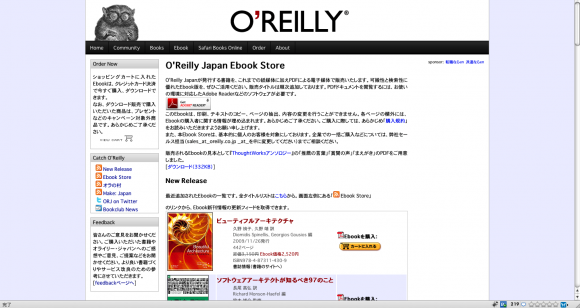
オライリー・ジャパン Ebook Store
早速、「初めてのFlash Video」 を購入してみました。クレジットカード決済ですぐに購入出来ました。
ダウンロードしたPDFファイルを、Kindleに入れてみました。
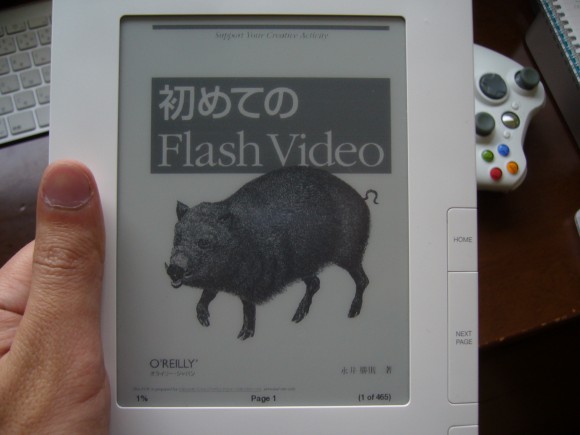
初めてのFlash Video
いい感じに映っています。
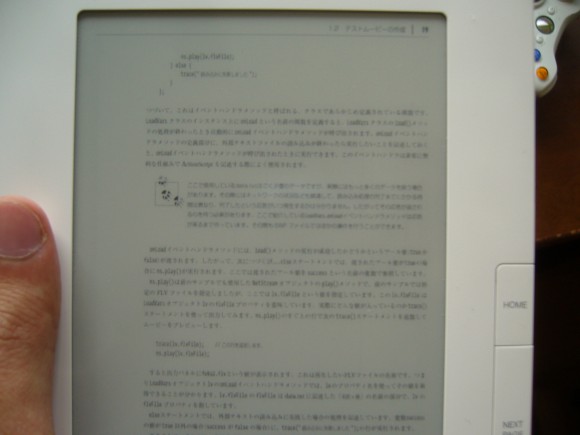
縦表示では少々文字が小さいです・・・
なのですが、縦表示では少々文字が小さく、可読性に問題があります。

横表示にすると、はっきり読めます
そこで、横表示にしてみました。これならしっかり読めます。
英単語であれば文字列検索可能ですので、なかなか便利です。例えば、”FFmpeg”といったキーワードでも検索可能です。
またPDFファイルですので、PC,iPhone,その他対応しているスマートフォンでも閲覧可能です。PDFファイルには、1ページずつフッターに自分のメールアドレスが記載されており、第三者への流出を防止しています。
紙媒体版と比較してみましたが、Kindleに入れた方がコンパクトです。なおかつ、必要な部分はしっかり読めています。以前はオライリーの分厚い本も持ち歩いて空き時間に読んでいたのですが、これならバッグも一気に軽くなります。
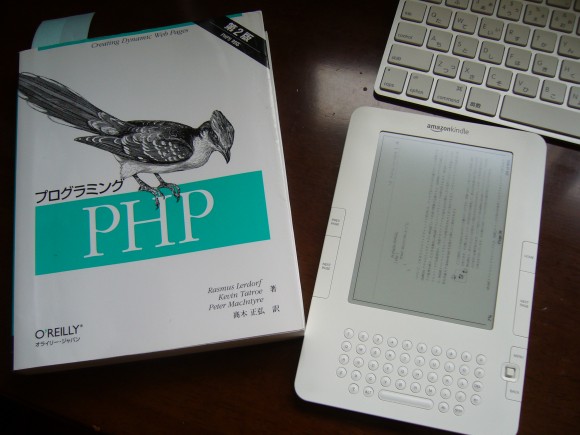
紙媒体版とKindleに入れたPDF版
今回ご紹介したオライリー・ジャパンのEbook Store,PDF対応数は順次増やして行くそうです。どんどん増えてくれると嬉しいですね。



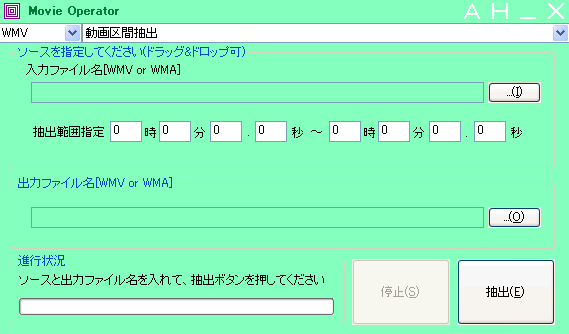
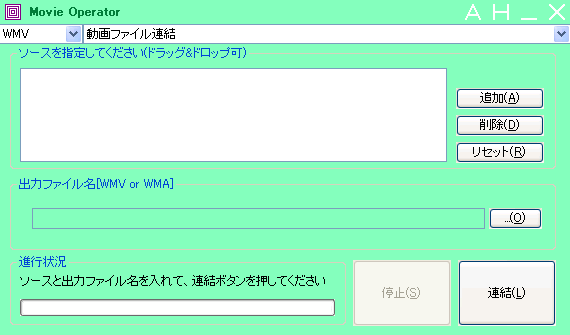


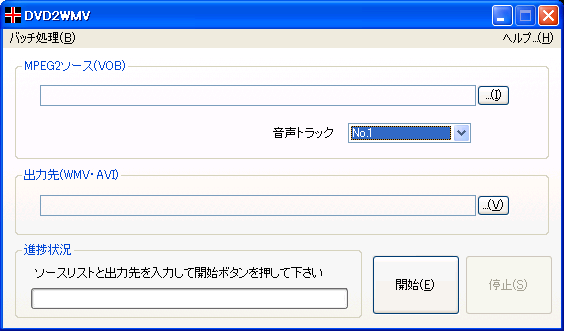 使い方は、簡単。MPEG2ソースで、読み込みたいDVDを選択します。
使い方は、簡単。MPEG2ソースで、読み込みたいDVDを選択します。







